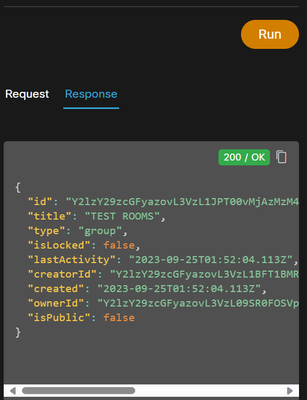はじめに
Webex にはいくつかのAPI/SDKが存在します。
試行するにはPostmanなど様々な方法がありますが、今回はCisco Webex for Developersを使用して、Webex REST APIから新規のスペースを作成するAPI・Roomsを簡易的に試行していきます。
準備:
- インターネット接続可能なパソコン
- Webex アカウント(無償版でOKです)
API とは
API は「Application Programming Interface」の略称です。
API を使用すると、2つの異なるソフトウェアが相互に通信できるようになります。
REST APIとは
RESTは、RE presentational State Transfer の略称です。
RESTは API を構築するためのフレームワーク(枠組み、ルール)のひとつです。
このRESTに沿って作られた API (REST API) は、シンプルでわかりやすく、リソースを作成、取得、削除、更新する等の内容変更を行うことができます。
SDKとは
SDKとは「Software Development Kit」の略称です。
アプリケーション作成のために開発者が使用する開発ツールのセットを指します。
開発者が機能を素早くかつ簡単に実装できるよう構築がされています。
Webexで現在提供されているのは以下の種類です。
ミーティング、コーリングなどを自分のアプリに組み込むことができます。
- iOS SDK
- Android SDK
- Browser SDK
その他、REST APIを実行しやすくするようなライブラリがciscoやオープンソースなどで提供されています。
例えば
など
Cisco Webex for Developersとはなにか、なにができるか
Webex Teamsと連携、統合するようなアプリ、ソリューションなどを開発する開発者が必要なツールや、情報が集約されたサイトです。
できる主なことは、以下の通りです。
- 開発ガイドの閲覧
- APIの実験
- APIリファレンスの閲覧
- アプリ用のアカウント作成
- ブログ記事の閲覧
- 開発者向けサポートへの問い合わせ
今回は「APIの実験」を行います。
開発者サイトでAPIを試す
まずはCisco Webex for DevelopersにLoginしましょう。
Webex Teamsのアカウントがない場合は、無償アカウントで問題ないので作成してください
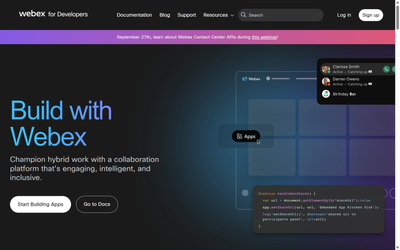
Loginが完了した後は、サイト上部の「Documentation」をクリックし、左側メニューバーからAPIs内の「Full API Reference」を開きます。
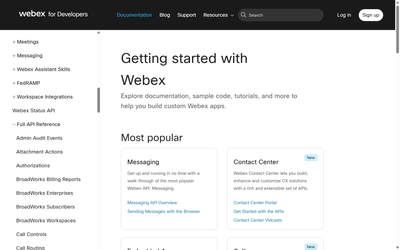
Webex Teams REST APIの一覧が表示されるので、そこから「Rooms」を探してください。
一覧の表示順はアルファベットの昇順になっているので、かなり下部のほうにあると思います。
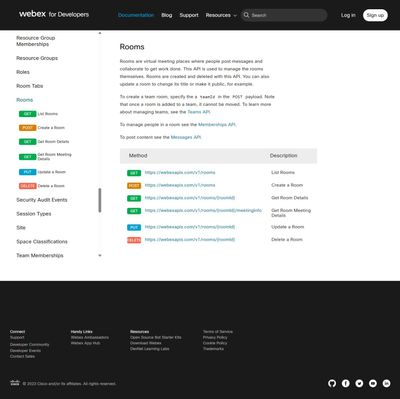
Roomsを試す
RoomsはAPI上の呼称で、webex meetingでは「スペース」と呼ぶことが多いです。
RoomsのAPIでできることは主に以下の通りです。
- スペースの作成および削除
- タイトル変更などのスペース自体の管理
今回は新規にスペースを作成しようと思います。
- Method内からPOST Create a Roomをクリック
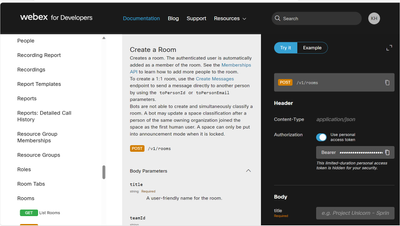
- Bodyパラメーター内を確認
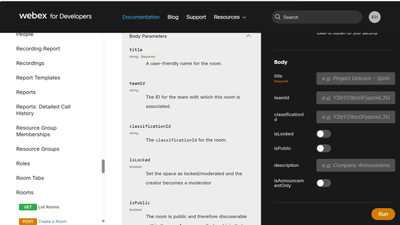
Bodyパラメーターには様々な要素がありますが、試行する際に必須になるパラメーターは「Title」のみです。
Titileにルームスペースのタイトルとなる任意の文字列を入力してください。
その他、設定できる任意のパラメーターに関しては下記をご参照ください。
| 項目名 |
内容 |
| Team ID |
作成するルームスペースに関連付けられているチームのID |
| isLocked |
ONにした場合、作成者がモデレーターになります |
| isPublic |
ONにした場合、ルームスペースを公開状態に設定し、組織内で検出可能にします |
| Description |
ルームスペースの説明文を設定します |
| isAnnouncementOnly |
ルームスペースをアナウンスモードに設定します |
必須となっているTitleを入力したらいよいよ処理を実行しましょう。
今回は例としてTitleに「TEST ROOMS」と設定し、Bodyパラメーター下部の「Run」をクリックします。
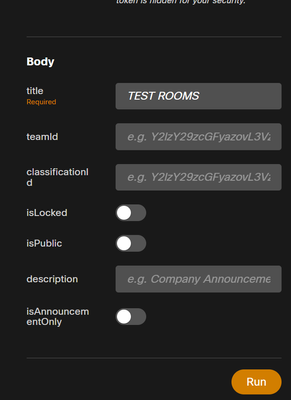
実際にWebex Teamsを起動し、任意のタイトルでスペースが作成されていれば成功です。
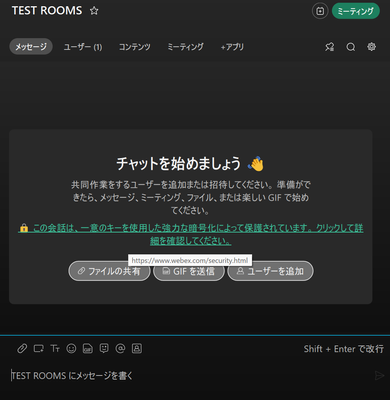
もし作成したスペースがない場合は、Bodyパラメーターの画面下部を確認してください。
試行の結果を「応答パラメーター」として表示しています。
200番台の応答パラメーターが表示されていた場合は正常に生成されています。